ホームページ >ソフトウェアチュートリアル >モバイルアプリ >Tomato ToDo でデスクトップのカウントダウンを設定する方法 Tomato ToDo でデスクトップのカウントダウンを設定する方法
Tomato ToDo でデスクトップのカウントダウンを設定する方法 Tomato ToDo でデスクトップのカウントダウンを設定する方法
- PHPz転載
- 2024-03-12 13:40:281320ブラウズ
phpエディタXiaoxinは、Tomato ToDoアプリケーションの設定方法とデスクトップにカウントダウンを表示する方法を紹介します。 Pomodoro ToDo は、時間管理に焦点を当て、ポモドーロ テクニックを通じて効率を向上させるツールです。デスクトップでのカウントダウンを設定すると、タスクの進行状況をより直感的に理解し、仕事にさらに集中するよう動機づけることができます。次にトマトToDoのデスクトップカウントダウン機能の設定方法を見ていきましょう!
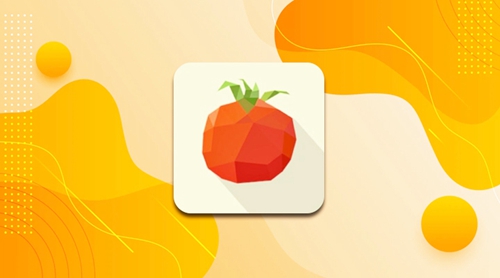
Tomato ToDo のデスクトップ カウントダウンを設定する方法
1. Tomato My インターフェースで、将来の計画をクリックします。
2. 開いた将来計画インターフェイスで、右上隅のプラスアイコンをクリックします。
3. ポップアップされた「将来計画の追加」ウィンドウで、大学入学試験に入るなどの計画名を設定します。
4. 次に、ウィンドウの下部にある [目標日の設定] をクリックし、開いたインターフェイスで大学入学試験の日付を設定します。
5. プラン名と日付を設定したら、画面右上のチェックマークをクリックします。
6.今後のスケジュールでは、追加された大学受験までのカウントダウンが確認できます。
以上がTomato ToDo でデスクトップのカウントダウンを設定する方法 Tomato ToDo でデスクトップのカウントダウンを設定する方法の詳細内容です。詳細については、PHP 中国語 Web サイトの他の関連記事を参照してください。

